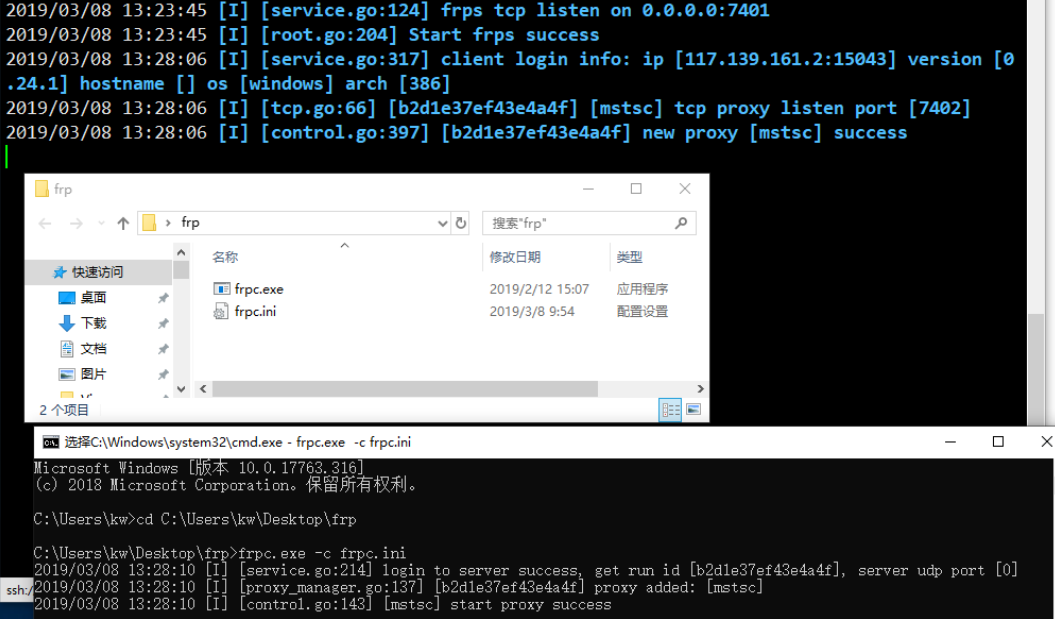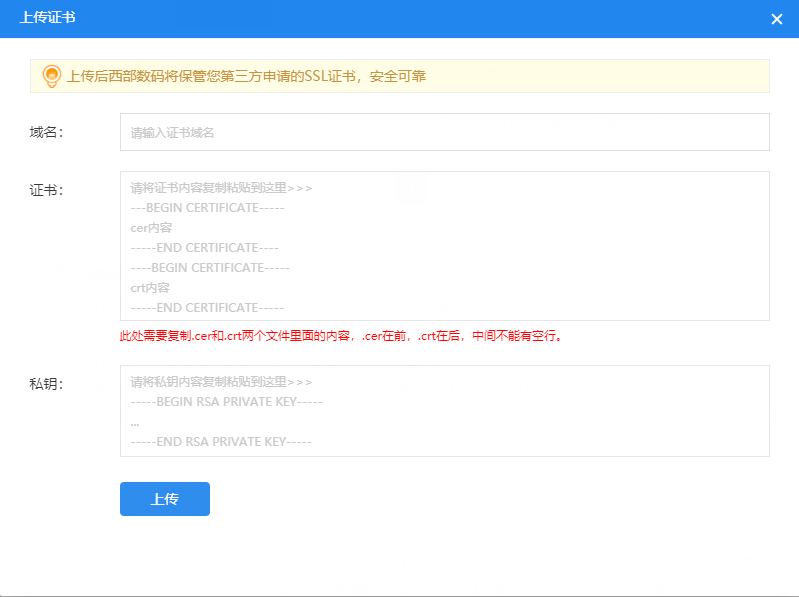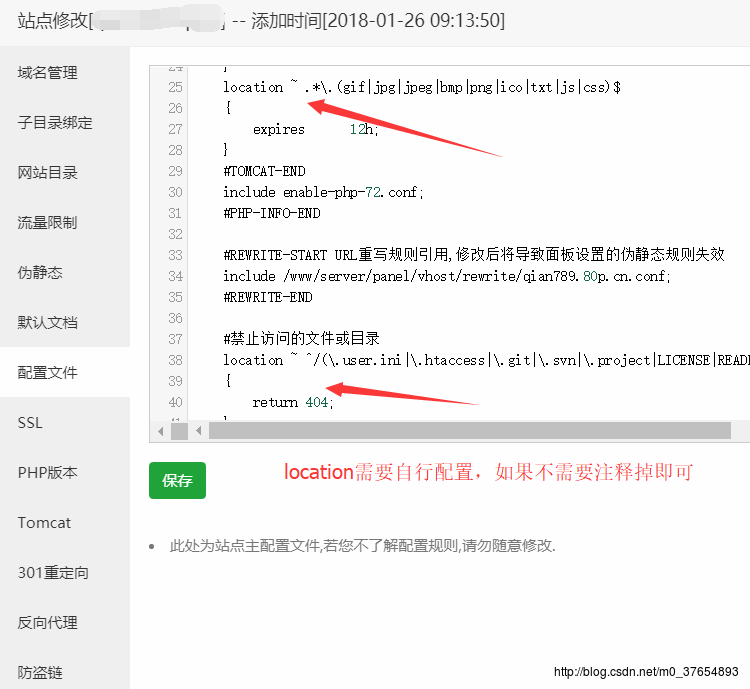因之前内网穿透一直使用的 ngrok,使用的 ngrok 1.x 版本的最新 1.7.1,而1.7.1有严重的内存泄露问题,再加上 1.x 早已不在维护,ngrok 2.x 后已经不再开源,所以考虑换一个内网穿透工具。
原文首发地址 https://github.com/liuvigongzuoshi/summarize-web-resources/blob/master/operation/frp.md
装备情况如下:
需求:通过域名或IP可访问三台内网部署的 http 服务、通过域名或IP可通信三台内网的远程桌面或 SSH
- 开源,维护频繁。
- 支持 TCP、UDP、HTTP、HTTPS、STCP 等协议。
- GoLang开发占用内存小,代理稳定。
- 配置简单方便,自定义插件化配置以及可开发自己业务需求的插件。
- 提供安全地暴露内网服务、加密与压缩、底层通信可选 kcp 协议、端口复用、负载均衡、健康检查、URL 路由、范围端口映射、请求的 header处理等众多功能。
image
初次之前还可通过浏览器查看 frp 的状态以及代理统计信息展示,代理服务器上面,可在浏览器里面访问的各代理状态的可视化仪表盘。
image
内网穿透服务器上提供可查看各穿透状态、动态在线配置、热更新配置功能。
image
登录阿里云服务平台,进入实例安全组,开放穿透代理需要的端口,先开放端口如下:
- 开放TCP端口,7000至7010端口,7000端口是 frp服务端代理通信的默认端口,7001至7010端口可代理内网服务器的TCP应用程序的端口,如果不够使用可将端口继续延长。
- 开放TCP端口,7080与7443端口,方便进行 HTTP 与HTTPS代理,因云服务器80与443端口已经被其他应用程序占用,取名后缀80与443方便记忆维护。
- 开放UDP端口,开放7001端口,如果有需要提供点对点内网穿透可开启。
以上端口开启不是指定,可自定义灵活配置。
你也可以下载源码,安装GoLang环境进行自己编译。
image
下载完成后,解压打开文件夹,找到 frps.ini 文件进行配置服务端代理规则,frpc 开头的文件代理服务器上面不会用,在配置内网的服务器上面会用到。
将 frps.ini 配置基本内容如下:
[common] # 设置地址及通信端口 bind_addr = 0.0.0.0 bind_port = 7000 # 设置默认的UDP端口 bind_udp_port = 7001 # 监听7080与7443端口,进行 HTTP 与 HTTPS 代理,HTTP 与 HTTPS 端口可以成设置一样 vhost_http_port = 7080 vhost_https_port = 7443 # 设置查看仪表板服务地址及端口,dashboard_addr 不设置,默认与 bind_addr 一样,如果不设置 dashboard_port 端口不会开启这个服务 dashboard_addr = 0.0.0.0 dashboard_port = 7500 # 设置仪表盘服务的登录的账号与密码,如果不设置就默认都是 admin dashboard_user = admin dashboard_pwd = admin # 设置云服务器的域名,方便简单的配置代理出去的服务可以通过子域名的方式访问 subdomain_host = example.com # 设置Token, 尽量配置复杂些,配置 frpc 会用到 token = 123456789 # 设置日志文件记录路径 log_file = ./logs/frps.log # 设置日志记录级别,分别有trace, debug, info, warn, error log_level = info # 设置日志记录最大天数 log_max_days = 1[common] # 设置地址及通信端口 bind_addr = 0.0.0.0 bind_port = 7000 # 设置默认的UDP端口 bind_udp_port = 7001 # 监听7080与7443端口,进行 HTTP 与 HTTPS 代理,HTTP 与 HTTPS 端口可以成设置一样 vhost_http_port = 7080 vhost_https_port = 7443 # 设置查看仪表板服务地址及端口,dashboard_addr 不设置,默认与 bind_addr 一样,如果不设置 dashboard_port 端口不会开启这个服务 dashboard_addr = 0.0.0.0 dashboard_port = 7500 # 设置仪表盘服务的登录的账号与密码,如果不设置就默认都是 admin dashboard_user = admin dashboard_pwd = admin # 设置云服务器的域名,方便简单的配置代理出去的服务可以通过子域名的方式访问 subdomain_host = example.com # 设置Token, 尽量配置复杂些,配置 frpc 会用到 token = 123456789 # 设置日志文件记录路径 log_file = ./logs/frps.log # 设置日志记录级别,分别有trace, debug, info, warn, error log_level = info # 设置日志记录最大天数 log_max_days = 1[common] # 设置地址及通信端口 bind_addr = 0.0.0.0 bind_port = 7000 # 设置默认的UDP端口 bind_udp_port = 7001 # 监听7080与7443端口,进行 HTTP 与 HTTPS 代理,HTTP 与 HTTPS 端口可以成设置一样 vhost_http_port = 7080 vhost_https_port = 7443 # 设置查看仪表板服务地址及端口,dashboard_addr 不设置,默认与 bind_addr 一样,如果不设置 dashboard_port 端口不会开启这个服务 dashboard_addr = 0.0.0.0 dashboard_port = 7500 # 设置仪表盘服务的登录的账号与密码,如果不设置就默认都是 admin dashboard_user = admin dashboard_pwd = admin # 设置云服务器的域名,方便简单的配置代理出去的服务可以通过子域名的方式访问 subdomain_host = example.com # 设置Token, 尽量配置复杂些,配置 frpc 会用到 token = 123456789 # 设置日志文件记录路径 log_file = ./logs/frps.log # 设置日志记录级别,分别有trace, debug, info, warn, error log_level = info # 设置日志记录最大天数 log_max_days = 1
启动frps的服务很简单,输入如下命令,代理服务端就已经启动起来了。
./frps -c ./frps.ini./frps -c ./frps.ini./frps -c ./frps.ini
如果服务器是 Windows系统推荐使用 winsw 工具将 frps 配置成系统服务。
- 下载 WinSW.exe or WinSW.zip,更改 WinSW.exe 名称为 frps-service.exe
- 编写 frps-service.xml 配置文件<service> <id>frps</id> <name>frps</name> <description>frps</description> <logmode>roll</logmode> <depend></depend> <executable>path/frps.exe</executable> <arguments>-c frps.ini</arguments> </service>
- 安装 frps 到系统服务中 frps-service install
- 启动服务 frps-service start
进入 frp 的 GitHub releases 地址,查看已经编译好的最新版,下载对应代理器系统的版本。
下载完成后,解压打开文件夹,找到 frpc.ini 文件进行配置服务端代理规则,同理 frps 开头的文件在内网服务器上面不会用到。
将 frpc.ini 配置基本内容如下:
[common] # 云服务器的IP地址及 frps 里面设置的通信端口server_addr = x.x.x.xserver_port = 7000 # 授权 token 与 frps 配置的一样token = 123456789 # 设置日志文件记录路径log_file = ./logs/frps.log # 设置日志记录级别,分别有trace, debug, info, warn, error log_level = info# 设置日志记录最大天数log_max_days = 1 # 设置可在浏览器里面配置热更新的服务admin_addr = 127.0.0.1 admin_port = 7400 admin_user = adminadmin_pwd = admin# tcp 范围 7001-7010 # RDP,即Remote Desktop 远程桌面,Windows的RDP默认端口是3389,协议为TCP [rdp]type = tcp local_ip = 127.0.0.1 local_port = 3389 remote_port = 7001 subdomain = rdp# SMB,即Windows文件共享所使用的协议,默认端口号445,协议TCP,本条规则可实现远程文件访问。 #[smb]#type = tcp #local_ip = 127.0.0.1 #local_port = 445 #remote_port = 7002 # 代理本机 SSH#[ssh]#type = tcp #local_ip = 127.0.0.1 #local_port = 22 #remote_port = 7003 # 设置本地端口80 HTTP 服务的代理 # 可通过 frps 里面配置的 subdomain_host 域名# 访问 test.example.com 加 HTTP 代理端口,即 http://test.example.com:7080 [web_test]type = http local_port = 80 subdomain = test[common] # 云服务器的IP地址及 frps 里面设置的通信端口server_addr = x.x.x.xserver_port = 7000 # 授权 token 与 frps 配置的一样token = 123456789 # 设置日志文件记录路径log_file = ./logs/frps.log # 设置日志记录级别,分别有trace, debug, info, warn, error log_level = info# 设置日志记录最大天数log_max_days = 1 # 设置可在浏览器里面配置热更新的服务admin_addr = 127.0.0.1 admin_port = 7400 admin_user = adminadmin_pwd = admin# tcp 范围 7001-7010 # RDP,即Remote Desktop 远程桌面,Windows的RDP默认端口是3389,协议为TCP [rdp]type = tcp local_ip = 127.0.0.1 local_port = 3389 remote_port = 7001 subdomain = rdp# SMB,即Windows文件共享所使用的协议,默认端口号445,协议TCP,本条规则可实现远程文件访问。 #[smb]#type = tcp #local_ip = 127.0.0.1 #local_port = 445 #remote_port = 7002 # 代理本机 SSH#[ssh]#type = tcp #local_ip = 127.0.0.1 #local_port = 22 #remote_port = 7003 # 设置本地端口80 HTTP 服务的代理 # 可通过 frps 里面配置的 subdomain_host 域名# 访问 test.example.com 加 HTTP 代理端口,即 http://test.example.com:7080 [web_test]type = http local_port = 80 subdomain = test[common] # 云服务器的IP地址及 frps 里面设置的通信端口server_addr = x.x.x.xserver_port = 7000 # 授权 token 与 frps 配置的一样token = 123456789 # 设置日志文件记录路径log_file = ./logs/frps.log # 设置日志记录级别,分别有trace, debug, info, warn, error log_level = info# 设置日志记录最大天数log_max_days = 1 # 设置可在浏览器里面配置热更新的服务admin_addr = 127.0.0.1 admin_port = 7400 admin_user = adminadmin_pwd = admin# tcp 范围 7001-7010 # RDP,即Remote Desktop 远程桌面,Windows的RDP默认端口是3389,协议为TCP [rdp]type = tcp local_ip = 127.0.0.1 local_port = 3389 remote_port = 7001 subdomain = rdp# SMB,即Windows文件共享所使用的协议,默认端口号445,协议TCP,本条规则可实现远程文件访问。 #[smb]#type = tcp #local_ip = 127.0.0.1 #local_port = 445 #remote_port = 7002 # 代理本机 SSH#[ssh]#type = tcp #local_ip = 127.0.0.1 #local_port = 22 #remote_port = 7003 # 设置本地端口80 HTTP 服务的代理 # 可通过 frps 里面配置的 subdomain_host 域名# 访问 test.example.com 加 HTTP 代理端口,即 http://test.example.com:7080 [web_test]type = http local_port = 80 subdomain = test
启动frpc的服务与frps 类似。
./frpc -c ./frpc.ini./frpc -c ./frpc.ini./frpc -c ./frpc.ini
结下来就可以访问测试你穿透的远程连接、SSH、web服务等。
这里不再赘述,与配置将 frps 配置成系统服务类似。
将内网穿透的 HTTP 服务配置成 HTTPS 主要有两种方法:
这里主要介绍第二种方式进行 HTTPS 配置
- frp 使用文档
原文链接:https://www.isolves.com/it/wl/js/2020-09-04/30199.html